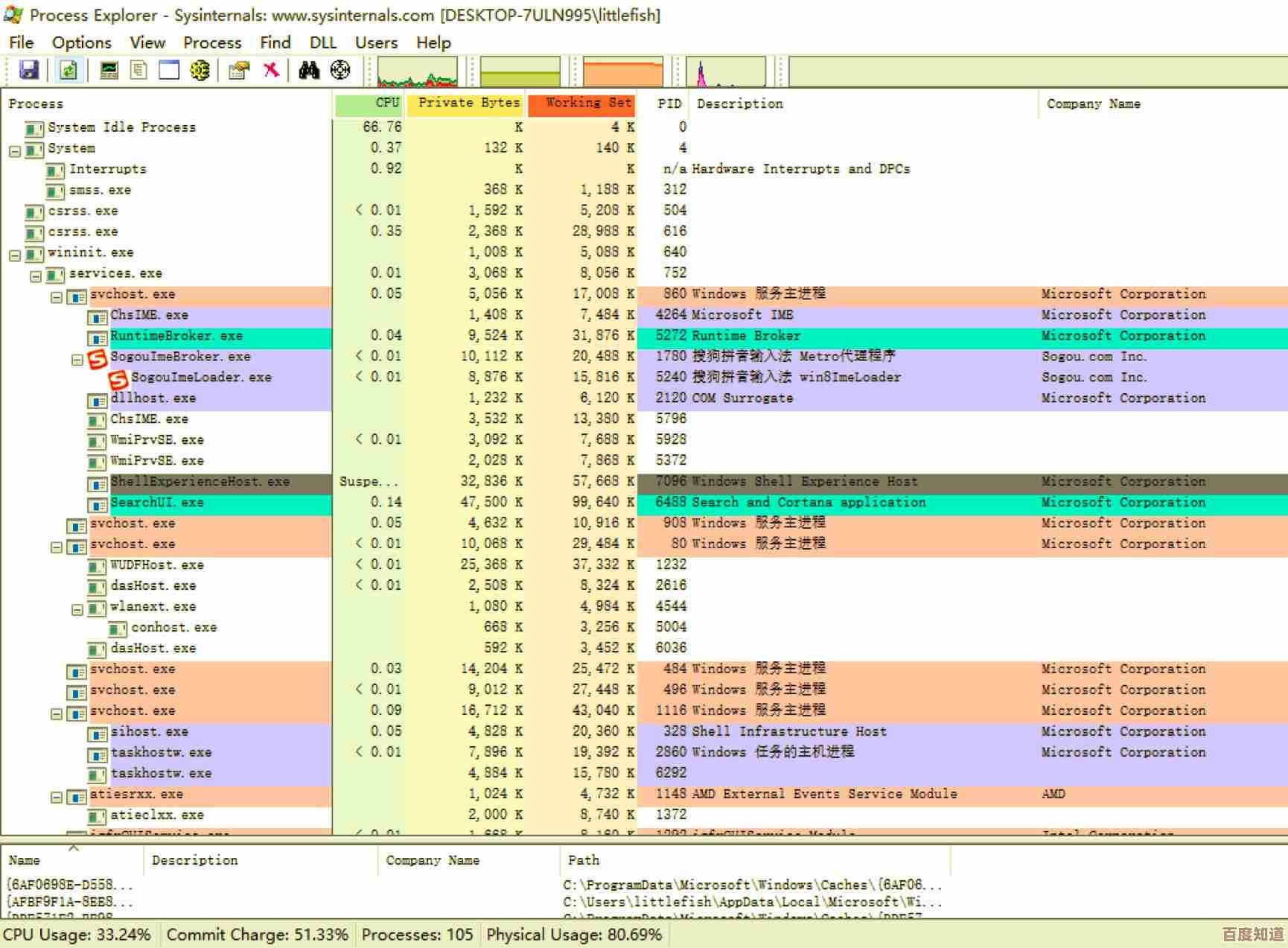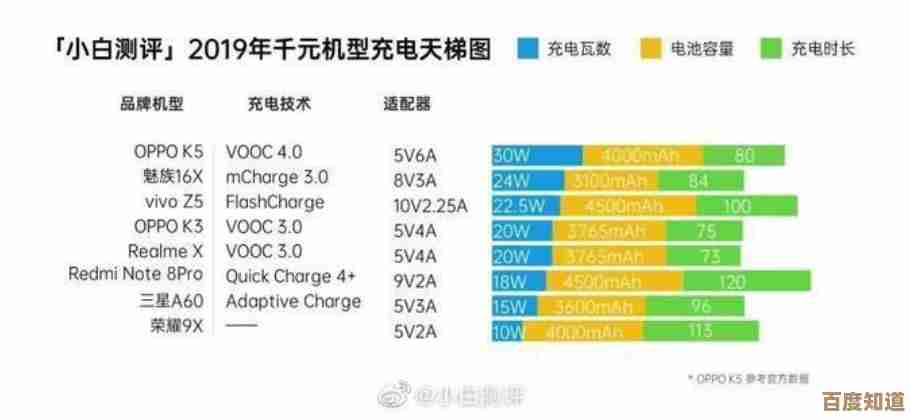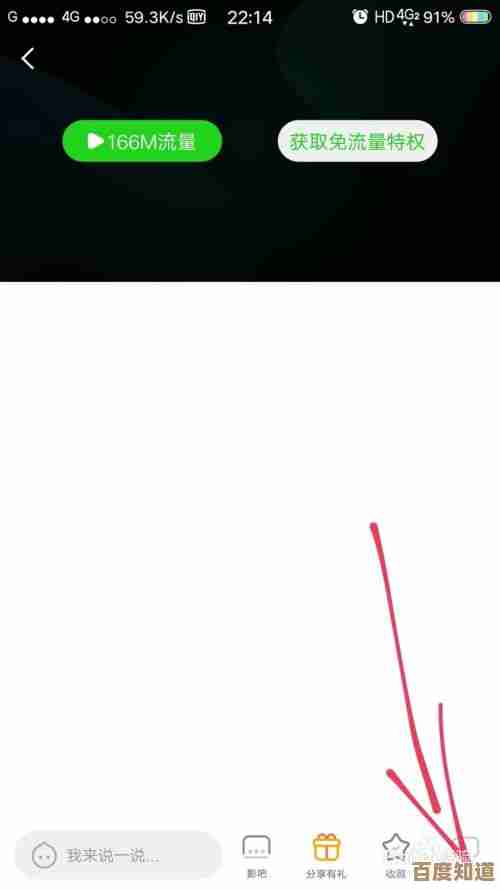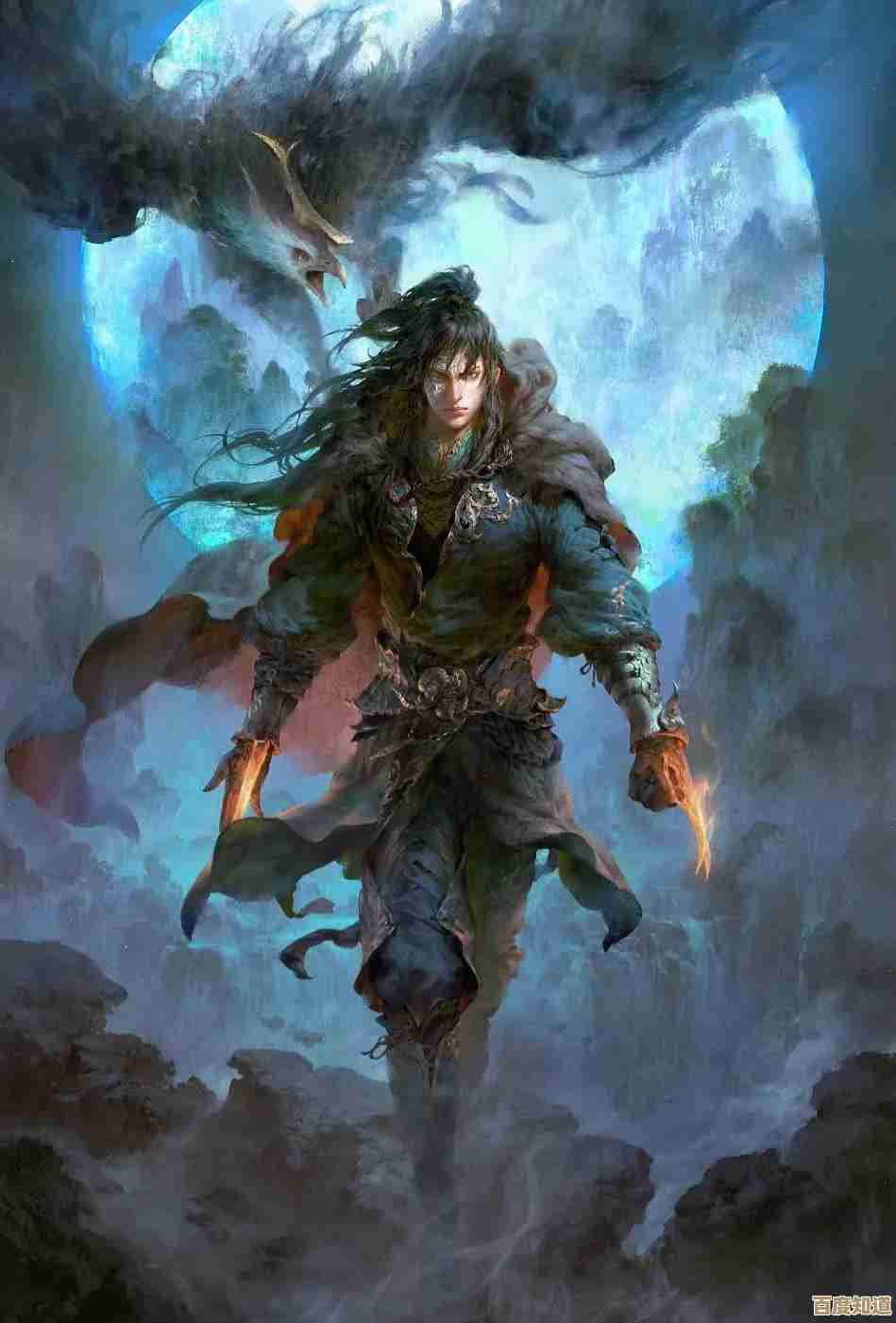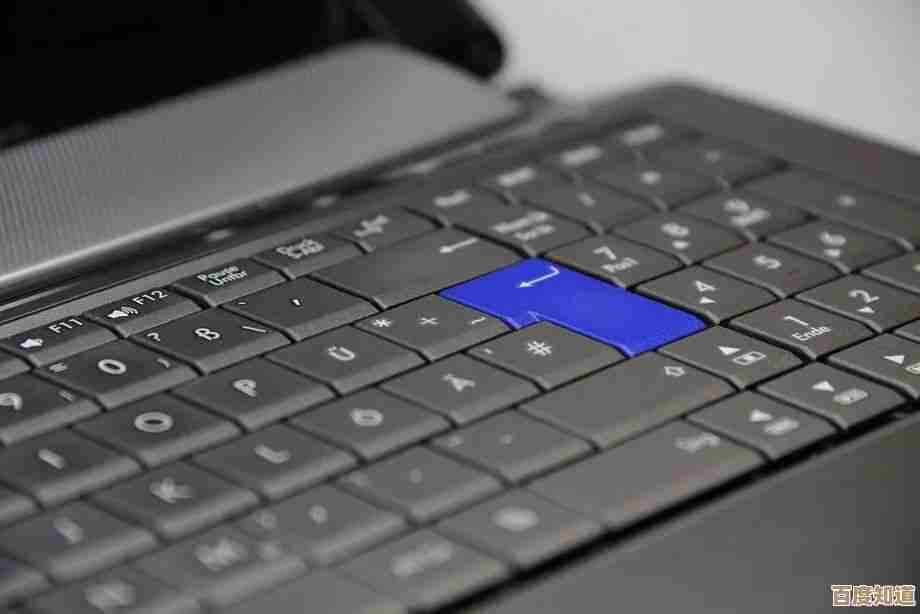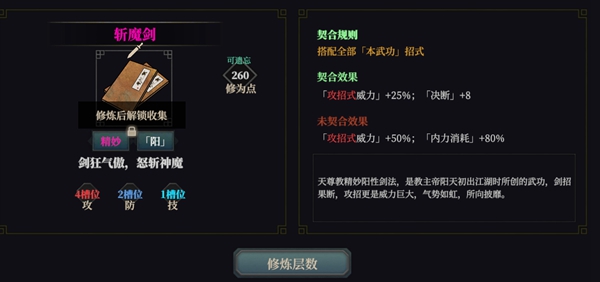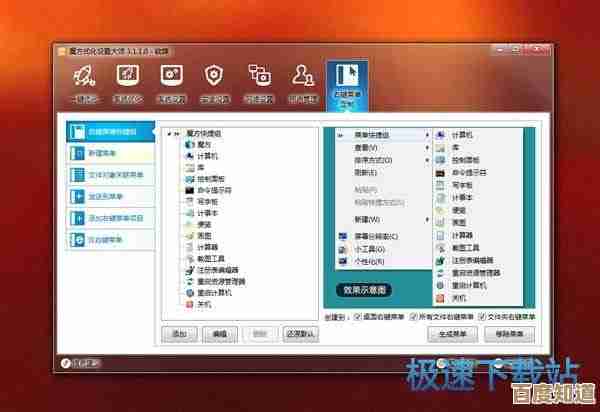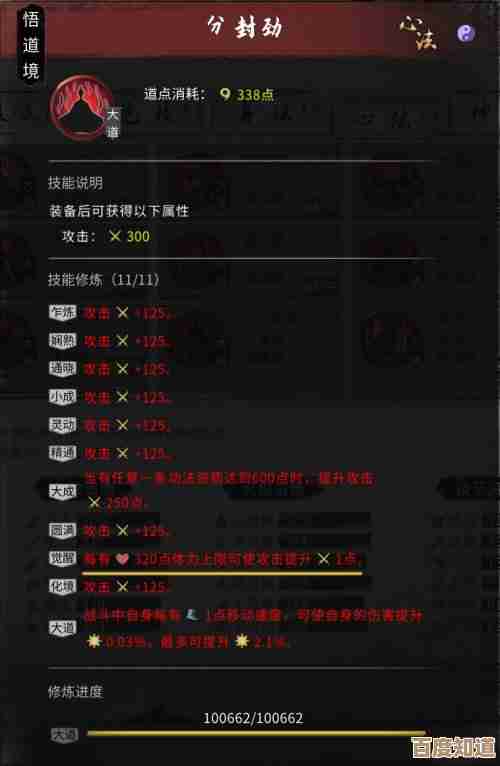实用教程:三星手机如何连接电脑?小鱼亲自指导,快速解决连接问题
- 问答
- 2025-09-15 13:57:07
- 26
三星手机如何连接电脑?小鱼亲自指导,快速解决连接问题
大家好,我是小鱼!很多三星手机用户在使用过程中都会遇到需要连接电脑的情况,无论是传输文件、备份数据还是进行系统维护,手机与电脑的连接都是必不可少的操作,我将为大家带来一份详细的教程,帮助您轻松解决三星手机连接电脑的各种问题。
准备工作
在开始连接前,请确保您已做好以下准备:
-
硬件准备:
- 三星手机(确保电量充足)
- 电脑(Windows或Mac系统)
- 原装USB数据线(非原装线可能导致连接不稳定)
-
软件准备:
- 三星手机驱动(Windows系统需要)
- 最新版三星Smart Switch软件(可选)
- 电脑端文件管理器
-
手机设置:
- 解锁手机屏幕
- 确保USB调试模式已开启(开发者选项内)
详细连接步骤
通过USB数据线连接(最常用)
-
连接设备:
- 使用原装USB数据线将三星手机与电脑连接
- 手机端会弹出"USB连接用途"通知
-
选择连接模式:
- 点击通知,选择"传输文件/Android Auto"模式
- 如需仅充电,选择"仅充电";如需调试,选择"传输文件(MTP)"
-
电脑端操作:
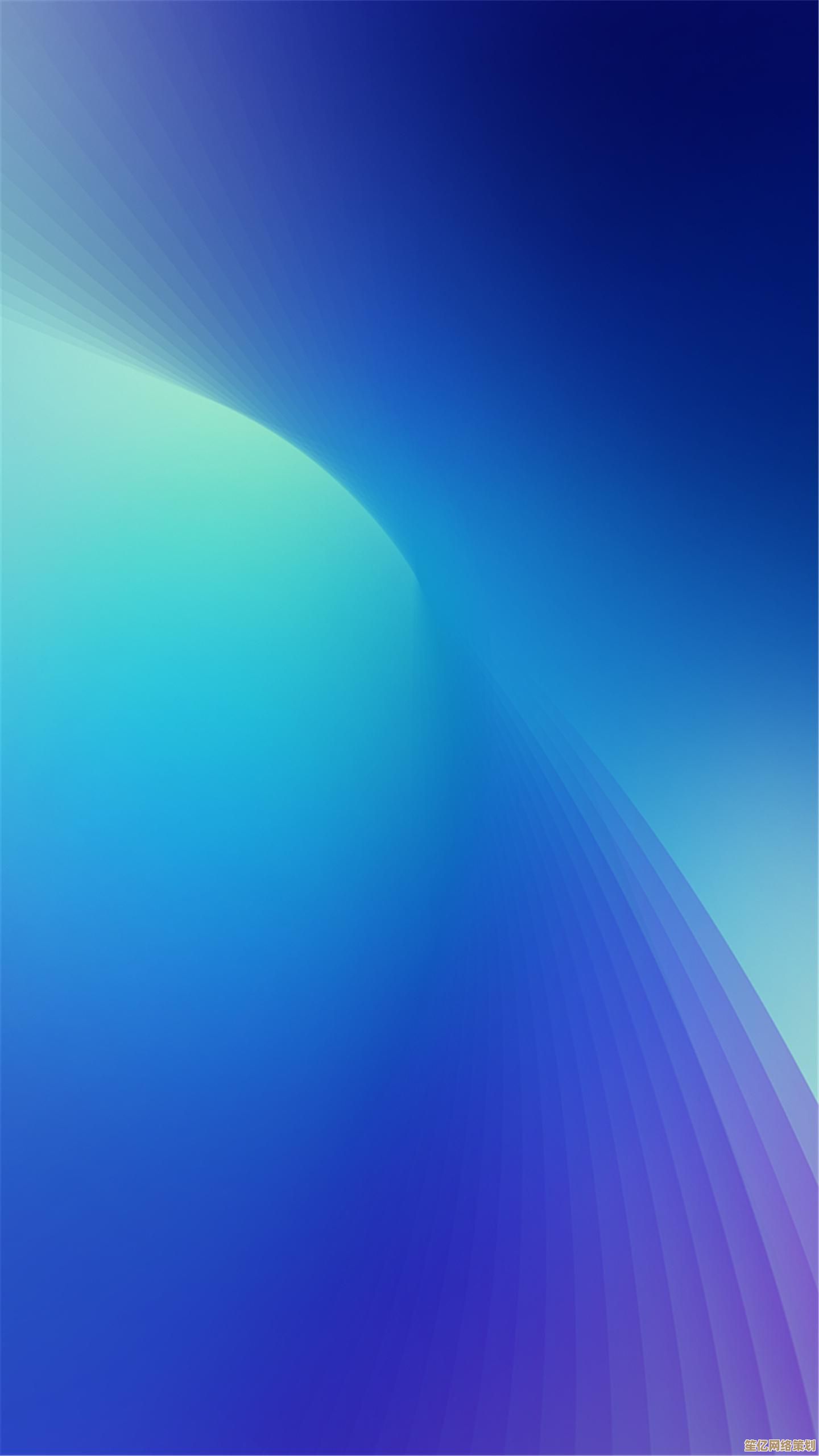
- Windows系统:打开"此电脑",会出现您的手机设备图标
- Mac系统:使用Android File Transfer工具访问手机文件
-
文件传输:
- 双击设备图标,即可像操作U盘一样管理手机文件
- 可自由拖拽文件进行传输
通过Smart Switch连接
-
安装软件:
- 在电脑上下载并安装三星Smart Switch
- 手机端可从应用商店下载Smart Switch应用
-
连接设备:
- 通过USB或Wi-Fi连接(推荐USB连接更稳定)
- 按照软件指引完成设备配对
-
功能使用:
- 备份/恢复手机数据
- 传输联系人、短信、照片等
- 系统更新检查
无线连接方式
-
通过Wi-Fi直连:
- 确保手机和电脑在同一Wi-Fi网络下
- 使用第三方应用如AirDroid、Feem等建立连接
-
三星Flow应用:

- 在手机和电脑上安装三星Flow
- 通过蓝牙配对后,可实现无线文件传输和通知同步
-
云服务同步:
- 使用三星账户同步数据到云端
- 在电脑端通过网页访问三星云服务
常见问题解决方案
问题1:电脑无法识别手机
解决方法:
- 更换USB接口(建议使用主机后置USB接口)
- 尝试不同的USB数据线
- 在手机设置中重新选择USB连接模式
- 检查并安装最新三星USB驱动
- 重启手机和电脑
问题2:连接后只能充电无法传输文件
解决方法:
- 下拉通知栏,检查USB连接通知
- 选择"传输文件"或"MTP"模式
- 进入设置→开发者选项,确保USB调试已开启
- 在电脑设备管理器中检查是否有未识别的设备
问题3:传输速度慢
解决方法:
- 使用原装数据线或支持USB 3.0/3.1的线缆
- 连接至电脑的USB 3.0接口(通常为蓝色)
- 关闭手机后台运行的大型应用
- 分批传输大文件而非一次性传输过多文件
问题4:Mac电脑无法识别三星手机
解决方法:
- 下载并安装Android File Transfer工具
- 确保手机解锁并选择"文件传输"模式
- 检查Mac系统是否为最新版本
- 尝试使用Smart Switch for Mac版本
高级技巧
-
使用ADB工具进行高级操作:
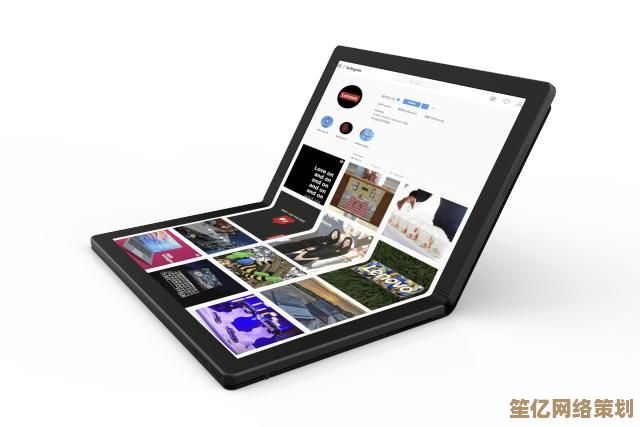
- 安装Android SDK Platform Tools
- 通过命令行访问设备进行高级管理
-
设置默认连接方式:
- 进入设置→连接→更多连接设置→USB配置
- 可设置默认连接为文件传输或照片传输
-
多设备同时管理:
- 使用第三方工具如Samsung SideSync
- 实现多窗口操作和跨设备控制
-
自动备份设置:
- 在Smart Switch中设置自动备份计划
- 选择需要备份的数据类型和频率
安全注意事项
- 在公共电脑上连接手机时,避免选择"记住此电脑"选项
- 传输完成后及时断开连接
- 不要随意安装电脑端弹出的不明驱动
- 定期检查USB连接记录,防止未经授权的访问
- 重要数据建议加密后再传输
通过本教程,相信您已经掌握了三星手机连接电脑的各种方法,无论是通过传统的有线连接,还是便捷的无线方式,都能满足您不同的使用需求,如果在操作过程中遇到任何问题,欢迎在评论区留言,小鱼会尽快为您解答。
使用原装配件、保持系统和驱动更新是确保连接稳定的关键,希望这篇教程能帮助您更高效地管理手机数据,提升工作效率!
最后更新日期:2025年9月15日
温馨提示:随着系统更新,部分操作界面可能会有所变化,但基本原理相同,如遇重大变化,小鱼会及时更新教程内容。
本文由黎家于2025-09-15发表在笙亿网络策划,如有疑问,请联系我们。
本文链接:http://waw.haoid.cn/wenda/42.html